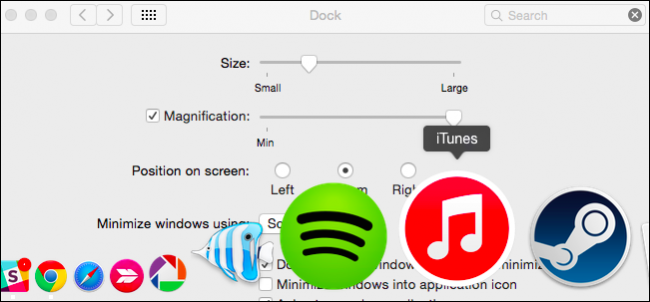
Si vous utilisez OS X, vous avez probablement déjà remarquéles icônes peuvent être agrandies lorsque vous les survolez. Ce que vous ignorez peut-être, c’est que vous pouvez désactiver l’agrandissement de façon permanente et utiliser un raccourci clavier pour les agrandir si nécessaire.
Grossissement peut ne pas être pour tout le monde, surtoutsi vous utilisez un petit écran. Vous devez choisir entre un Dock suffisamment petit pour y accéder et pouvoir le voir. Le nombre d’icônes que vous avez épinglées sur votre Dock signifie que celui-ci sera assez petit pour s’adapter parfaitement à l’écran. Si vous utilisez le grossissement, vous pourrez certainement mieux voir vos icônes, mais ce ne sera peut-être pas l'effet recherché, ou vous voudrez peut-être simplement agrandir au besoin.
Tout d’abord, ouvrez les préférences système Dock à partir du raccourci Dock ou utilisez Spotlight.

La raison pour laquelle nous souhaitons ouvrir les préférences système est que si vous décidez que vous ne voulez pas activer le grossissement, vous devez tout de même définir le niveau pour l'activer temporairement.

Notez ici que le grossissement est activé au maximum. Ainsi, lorsque nous survolons les icônes du dock, elles s’agrandissent considérablement. Vous voudrez ajuster ceci à votre préférence.

Une fois que vous êtes satisfait du niveau d’agrandissement, vous pouvez décocher la case «Agrandissement» pour que les icônes de votre Dock ne zooment pas lorsque vous les survolez.

A partir de maintenant, chaque fois que vous souhaitez temporairementPour activer l’agrandissement, maintenez d’abord les touches Ctrl + Maj enfoncées et passez la souris sur le Dock. Vous verrez apparaître vos icônes. Lâchez la combinaison de clavier et ils reprendront leur comportement normal.
Cette petite astuce fonctionne réellement dans les deux sens,ce qui signifie que si le grossissement est activé, si vous maintenez les touches Ctrl + Maj enfoncées, les icônes de votre station d'accueil ne seront pas agrandies. N'oubliez pas que vous devez utiliser cette combinaison de clavier avant de survoler votre pointeur. Par conséquent, maintenez la touche Ctrl + Maj enfoncée, puis déplacez le pointeur de la souris sur les icônes.
APPARENTÉ, RELIÉ, CONNEXE: Comment personnaliser le dock de votre Mac et ajouter des thèmes avec cDock
Le dock OS X est l’un de ces indispensablescaractéristiques dont nous ne pourrions pas nous passer, mais cela ne veut pas dire que c’est parfait. Nous aimons le fait qu’il soit si malléable et qu’un simple petit raccourci puisse faire beaucoup. Toutefois, si vous souhaitez vraiment pirater le Dock, par exemple pour le rendre transparent (comme dans toutes nos captures d'écran), essayez d'utiliser un logiciel complémentaire tel que cDock, qui vous permettra de modifier son apparence, sa fonction, ses fonctions de base, etc. et même créer et appliquer des thèmes.
Il est temps maintenant de vous confier la tâche. Vous avez un truc ou un truc sympa à faire au Dock? Avez-vous trouvé cette astuce utile? S'il vous plaît laissez vos commentaires dans notre forum de discussion. Nous attendons vos commentaires avec impatience.







